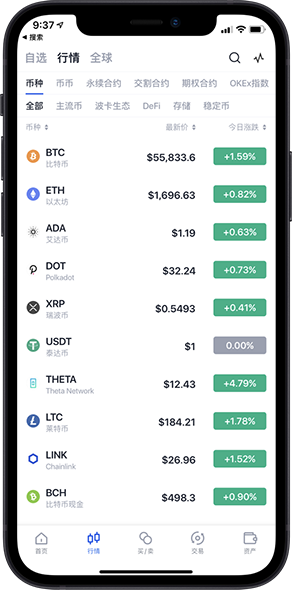如何通过BIOS Setup启用或禁用PXE网络引导功能
如何通过BIOS Setup启用或禁用PXE网络引导功能
如何通过BIOS Setup启用或禁用PXE网络引导功能
Idea系列消费笔记本设置方法
SMB系列商务笔记本设置方法
台式机、一体机系列设置方法
ThinkPad、ThinkCentre系列设置方法
一、Idea系列消费笔记本设置方法
适用机型范围:
IdeaPad Y、Z全系列笔记本
Lenovo G全系列笔记本
Lenovo Erazer全系列笔记本
昭阳系列K47、E47及更早产品
扬天系列V470、B470及更早产品
1、开机或重启电脑过程中,在自检画面处反复按F2热键进入BIOS Setup设置界面(部分机型需要使用“Fn+F2”组合热键);如图所示:
2、使用键盘的右方向键选中“Configuration”菜单,然后使用下方向键选中“PXE Boot to LAN”选项并回车(部分机型在Advanced菜单下进行设置);如图所示:
3、在弹出的设置窗口,(Enabled表示启用;Disabled表示禁用)如需禁用,请选择“Disabled”后回车;如图所示:
4、设置确认无误后,按键盘的F10热键(部分机型需要使用Fn+F10)调出保存对话框,选择“Yes”保存退出并自动重启电脑;如图所示:
5、上述操作后,PXE网络引导将被禁用;
注:如果Configuration或Advanced菜单下没有“PXE Boot to LAN”设置,请在Boot菜单中调整Network Boot为最后一个引导(如果无法调整,请将Boot Mode设置为Legacy Support),也可以实现一样的目的;如图所示:
返回顶部
二、SMB系列商务笔记本设置方法
适用机型范围:
昭阳K29、K49、E49及更高型号
Lenovo V480、B480、M490、M495及更高型号
1、开机或重启电脑过程中,在自检画面处反复按F1热键(部分机型需要使用Fn+F1)进入BIOS Setup设置界面;如图所示:
2、在BIOS Setup界面下,使用光标左右键选择“Config”菜单,使用光标上下键选择“Network”子菜单后回车;如图所示:
3、在Network子菜单下,找到“Ethernet LAN Option ROM”并回车;如图所示:
4、在弹出的设置窗口,(Enabled表示启用;Disabled表示禁用)如需禁用,请选择“Disabled”后回车;如图所示:
5、设置确认无误后,按键盘的“F10”热键(部分机型需要使用Fn+F10),选择“Yes”保存退出,即可禁用 PXE 网络引导;如图所示:
返回顶部
三、台式机、一体机系列设置方法
适用机型范围:
IdeaCentre C、A、B系列一体机
台式机(注:2012年后发布的产品)
1、开机或重启电脑过程中,在自检画面处反复按F1热键,进入BIOS Setup设置界面;如图所示:
2、在BIOS Setup界面下,使用光标左右键选择“Devices”菜单,使用光标上下键选择“Network Setup”子菜单后回车(部分机型在“Network”子菜单下);如图所示:
3、在Network Setup子菜单下,找到“PXE OPROM”并回车。在弹出的设置窗口中,(Enabled表示启用;Disabled表示禁用)如需禁用,请选择“Disabled”后回车(部分机型设置为“Ethernet LAN Option ROM”);如图所示:
4、设置确认无误后,按键盘的“F10”热键调出保存对话框,选择“Yes”保存退出,即可禁用 PXE 网络引导;如图所示:
返回顶部
四、ThinkPad、ThinkCentre系列设置方法
等同于SMB系列商务笔记本机型,请参考“SMB系列商务笔记本设置方法”进行设置。
返回顶部
关于Thinkpad的bios选项(转载) - rookieagle - 博客园
关于Thinkpad的bios选项(转载) - rookieagle - 博客园
会员
周边
新闻
博问
AI培训
云市场
所有博客
当前博客
我的博客
我的园子
账号设置
简洁模式 ...
退出登录
注册
登录
rookieagle's blog
博客园
首页
新随笔
联系
订阅
管理
关于Thinkpad的bios选项(转载)
今天上网无意发现的,不敢独享,贴出来与大家共享
其实这篇技术文档不光适用于X220,大部分设置说明同样适用于T520系列,W520系列和(T、X、W)*30系列
Wake On LAN:当以太网控制器接收到远程唤醒数据包时,让系统开机。注意,如果设置有硬盘密码,Wake On LAN功能将不起作用。(建议关闭)
Ethernet LAN Option ROM:装入Ethernet LAN
Option ROM可以从集成的网络设备启动(以太网卡的一个特殊功能)。(建议默认)
USB UEFI BIOS Support:USB输入输出系统支持,启用或禁用USB软盘驱动器和USB CD-ROM的引导支持。如果不启用USB,将无法使用任何USB界面的设备,例如:外置USB界面的软驱,光驱。(建议开启)
Always On USB:持续USB供电。如果选择开启,那么在计算机连接到交流电源的情况下,外部USB设备可以在计算机处于低电源状态(睡眠/待机、休眠或电源关闭)时通过USB端口进行充电。(建议开启)
Always On USB Charge in Off Mode:关机状态下为USB设备充电(机身上黄色USB接口)。(建议开启)
TrackPoint:指点杆(小红帽)开关。(根据实际需要进行选择,不做推荐)
Touch Pad:触摸板开关。(根据实际需要进行选择,不做推荐)
Fn and Ctrl Key swap:Fn和Ctrl键位置互换(如果你觉得ThinkPad上的Fn键位置怪怪的就用这个选项)。(根据实际需要进行选择,不做推荐)
Fn Key Lock:Fn键锁定(按下两次Fn键时就可以直接按功能键了)。(根据实际需要进行选择,不做推荐)
ThinkPad NumLock:数字键锁定。如果选择了“Independent”就可以无视外接键盘上的NumLock状态,独立禁用ThinkPad计算机上的NumLock,如果启用了ThinkPad计算机上的NumLock,那么外接键盘上的NumLock也同样启用;如果选择了“Symchronized”,那么ThinkPad计算机上的NumLock和外接键盘上的NumLock同步。
Boot Display Device:启动显示设备。本项拥有ThinkPad
LCD、Anolog(VGA)、Digital on ThinkPad、Digital1 on dock、Digital2 on dock等五个选项。(根据情况进行选择,建议选择ThinkPad
LCD。)
Inter(R)SpeedStep
Technology:使用Inter的SpeedStep技术。分为连接交流电时的模式(Mode fou AC),和连接电池时的模式(Mode for Battery),各有最高性能(Maximum Perfor)和电池优化(Battery Optimized)两种选项。(一般Mode fou AC选择Maximum Perfor,Mode for Battery选择Battery Optimized)
注:Speed Step是Intel
CPU使用的一项技术,它可以让处理器在两种工作模式之间随意地切换,这两种模式即交流电状态时的最高性能模式(Maximum
Performance Mode)和电池状态时的电池优化模式(Battery Optimized Mode)。所谓最高性能模式是指当笔记本电脑与交流电源连接时,可提供与台式机近似的性能;而电池优化模式是指当笔记本电脑使用电池时,会让笔记本电脑的性能发挥与其电池使用时间之间达到最佳的平衡。
Adaptive Thermal Management:适应性热能管理,用来管理笔记本的热能排放方式。分为交流电方案(Scheme for AC)和电池方案(Scheme for battery)。各有最高性能(Maximum Performance)和平衡(Balanced)两种选项。(一般Scheme fou AC选择Maximum Performace,Scheme for Battery选择Balanced)
Optical Drive Speed:光盘机速度。分为正常(Normal)、高性能(High Performance)和低速/安静(Silence)三种选项。(根据情况进行选择,不做推荐)
CPU Power Management:CPU电源管理。分为开启(Enable)和关闭(Disable)两个选项。(建议开启)
PCI Express Power Management:PCI Express电源管理。分为开启(Enable)和关闭(Disable)两个选项。(建议开启)
注:PCI Express是新一代的总线接口。它采用了目前业内流行的点对点串行连接,比起PCI以及更早期的计算机总线的共享并行架构,每个设备都有自己的专用连接,不需要向整个总线请求带宽,而且可以把数据传输率提高到一个很高的频率,达到PCI所不能提供的高带宽。
Express Card Speed:Express Card Speed速度管理。分为第一代(Generation 1)和自动(Automatic)两个选项。(建议选择自动)
注:与传统PC卡技术的最大不同在于,ExpressCard技术采用最新的PCI Express和USB 2.0界面,在外围设备与主机系统之间直接提供热插拔式的连接,而不需要在系统的芯片组与插槽之间架设一个桥接芯片。虽然ExpressCard技术借用了现有PC卡技术中的许多特性,但前者在外型尺寸、性能、可靠性、适应性、热插拔和自动设置等多种特性之间达到了更理想的平衡。
Power On with AC Attach:与交流电源连接时开机。提供开启(Enable)和关闭(Disable)两个选项。(建议关闭)
Hardware Password Manager:硬件密码管理。提供开启(Enable)和关闭(Disable)两个选项。(根据实际需要进行选择,不做推荐)
注:如果忘记此密码则无法破解,若硬盘上无十分重要的文件,请慎用。
Supervisor Password:超级密码。若设置此项密码,可阻止未授权用户访问BIOS 修改设置。其中设有密码输入框,必须填写两遍密码(输入密码Enter New
Password和确认密码Confirm New Password)如果没有密码输入则密码状态(——Password Status)栏显示不可用(Disable)
Lock UEFI BIOS Settings:UEFI BIOS密码锁设定。启用或禁用保护 BIOS Setup Utility 中各个项的功能,以防止不具有超级用户密码的用户更改这些项。在缺省情况下,该设置是禁用的。如果您设置了超级用户密码并启用了该功能,只有您可以更改 BIOS Setup Utility 中的任何项。提供开启(Enable)和关闭(Disable)两个选项。(根据实际需要进行选择,不做推荐)
注:UEFI是由EFI1.10为基础发展起来的,相比起传统的BIOS,EFI BIOS更加接近于一个低端的操作系统,并且具有操控所有硬件资源的能力。UEFI BIOS和传统BIOS从操作界面和性能上都有很大的不同,传统的BIOS设置只是用文字形式,而且没有形象的显示出来。UEFI BIOS的网络支持力度比传统BIOS要强。简单来说,UEFI BIOS就是简单的一个操作系统,相对于传统BIOS来说,电脑会更加简捷迅速的扫描到从软键盘传来的信息,或者是未来的任何输入装置。玩家甚至能在UEFI里面玩游戏。另外一方面,UEFI的具有比传统BIOS更好的基础网络支持力度,这意味着无需硬盘和操作系统都可以实现网络连接。真正意义上实现无盘操作。 支持鼠标操作的图形界面也是UEFI的主要特点,而且UEFI界面支持多语言选择,当然也可以加入中文显示,实现全中文的直观化BIOS。对于普通消费者而言,EFI带来最大的好处就是开机时间的缩短,相对于目前传统BIOS的20多秒的开机时间,UEFI仅仅需要几秒就能搞掂系统启动信息。同时,UEFI支持磁盘管理和启动管理功能,具有脱离操作系统的管理工具,用户不必进入系统便可以对计算机进行整机维护工作。这对于办公室里操控成千上百部电脑的系统管理员绝对是一件好事!
Set Minimum Length:设置密码的最小长度。提供了关闭(Disable)和4到12位字符串的密码长度格式。(根据实际需要进行选择,不做推荐)
Password at unattended boot:无人启动BIOS密码(个人理解)。选择启用,在计算机从电源关闭状态或休眠状态通过无人照管的事件如 Wake on LAN 开启时显示密码提示。如果您选择 Disabled,那么不显示密码提示,计算机继续运行并装入操作系统。要阻止未经授权的访问,请在操作系统上设置用户认证。提供了关闭(Disable)和4到12位字符串的密码长度格式。(根据实际需要进行选择,不做推荐)
Password at restart:
Power-on Password:开机密码。若设置此项密码,每次开机的时候,需要键入正确的密码才能引导系统。其中设有密码输入框,必须填写两遍密码(输入密码Enter New Password和确认密码Confirm New Password)如果没有密码输入则密码状态(——Password Status)栏显示不可用(Disable)
Hard Disk1 Password:第一块硬盘密码。设置硬盘密码可以阻止未授权的用户访问硬盘上的所有数据,只有输入正确的密码才能访问,通常是在开机时要求输入。硬盘密码分两种,User和Master,如果设置user密码,则每次开机的时候都必须输入该密码,而如果user密码和开机密码相同,则只要输入开机密码即可。而master密码则是管理员密码,比方说硬盘被移动到别的机器上时,就必须使用master密码。在开机提示输入开机密码之后,屏幕的相同位置快速闪过一个圆柱体+一个锁+一个箭头+OK的图样,这个图样说明硬盘的user密码和开机密码是一致的。对于硬盘密码,可以设置两种方式,User模式和User+Master模式。在User+Master模式下,User密码和Master密码是可以不一样的,但是,在正常情况下,开机的时候只要求输入User密码即可。此项目中设有选择框,可以选择User模式或User+Master模式。如果没有密码输入则密码状态(——Password Status)栏显示不可用(Disable)(如忘记此密码则无法破解,若硬盘上无十分重要之文件,请慎用。)
Predesktop Autherication:在装入操作系统之前,启用或禁用指纹认证。(建议启用指纹识别,非常方便,避免了需要识记密码的烦恼。)
Reader Priority:指纹识别器优先权。两个选项,分别是:先外部再内部(External→Internal)和只是有内部(Internal Only)。(对于集成指纹识别器的ThinkPad,建议选择Internal Only。)
Security Mode:安全模式。如果指纹认证失败,可以通过输入密码来启动计算机。其中设有两个选项:Normal和High。选择Normal输入开机密码或者超级用户密码;选择High则输入超级用户密码。(根据需要选择,推荐选择Normal,避免不必要的麻烦。)
Reset Fingerprint Data:复位指纹识别器数据。其中设有对话框,选择Yes进入下一步输入指纹数据,选择No则不输入指纹数据。
Security Chip:安全芯片。其中分为三个选项,选择Activate则安全芯片生效;选择Inactivate则安全芯片可见,但不生效;选择Disabled则安全芯片隐藏且不生效。(根据自己需要进行更改,开启安全芯片能增强计算机的安全性,但同时也可能带来一些不必要的麻烦。)
UEFI BIOS Updata Option:UEFI BIOS升级选项。
Flash BIOS Updating by End-Users:提供开启(Enable)和关闭(Disable)两个选项。如果选择开启(Enable),则所有用户都可以更新Flash BIOS。如果选择关闭(Disable)只有知道超级密码的人才可以更新Flash BIOS。
Flash Over Lan:提供开启(Enable)和关闭(Disable)两个选项。如果选择开启(Enable),则允许从一个可用的局域网中,通过网线来更新Flash BIOS。
Memory Protection:内存保护。
Execution Prevention:执行保护。提供开启(Enable)和关闭(Disable)两个选项。某些计算机病毒和蠕虫程序会运行仅允许数据的代码,从而造成内存缓冲区溢出。如果您的操作系统可使用Data Execution Prevention功能,那么选择开启(Enable),可以保护您的计算机免受此类病毒和蠕虫程序的攻击。如果选择了开启(Enable)之后,您发现某个应用程序运行不正常,请选择关闭(Disable)并重置该设置。
Virtualization:虚拟化。
Intel(R)
Virtualization Technology:虚拟化技术。提供开启(Enable)和关闭(Disable)两个选项。
注:Intel Virtualization Technology(VT)虚拟化技术就是以前众所周知的“Vanderpool”技术,这种技术让可以让一个CPU工作起来就像多个CPU并行运行,从而使得在一部电脑内同时运行多个操作系统成为可能。支持虚拟技术的CPU带有多余的指令集来控制虚拟过程,通过这些指令集,控制软件VMV(Virtual Machine Monitor)会很容易提高性能,相比软件的虚拟实现方式会很大程度上提高性能。
Intel(R)VT-d
Feature:Intel Virtualization Technology for Directed
I/O,简称为Intel VT-d。
提供开启(Enable)和关闭(Disable)两个选项。
注:现在的I/O设备虚拟化主要是采用模拟方式或者软件接口方式,因此性能上很容易成为瓶颈——毕竟传统的机器上,I/O设备都很容易成为瓶颈,因此Intel就适时提出了Intel Virtualization Technology
for Directed I/O,简称为Intel VT-d。运用VT-d技术,虚拟机得以使用直接I/O设备分配方式或者I/O设备共享方式来代替传统的设备模拟/额外设备接口方式,从而大大提升了虚拟化的I/O性能。
I/O Port Access:输入输出端口设置。其中提供了本机上所有端口的设置,这些端口包括:以太网(Ethernet LAN),无线网(Wireless LAN),微波互联网(WiMax),无线广域网(Wireless WAN),蓝牙(Blue tooeh),USB端口(USB
Port),扩展卡插槽(ExpressCard Slot),扩展托架(硬盘或光盘机)(Ultrabay(HDD/Optical)),内存卡插槽(Memory Card Slot),集成摄像头(Integrated Camera),话筒(Microphone),指纹阅读器(Fingerprint Reader)。每项提供开启(Enable)和关闭(Disable)两个选项,根据需要选择。
注:WiMax(Worldwide Interoperability for
Microwave Access),即全球微波互联接入。WiMAX也叫802·16无线城域网或802.16。WiMAX是一项新兴的宽带无线接入技术,能提供面向互联网的高速连接,数据传输距离最远可达50km。WiMAX还具有QoS保障、传输速率高、业务丰富多样等优点。WiMAX的技术起点较高,采用了代表未来通信技术发展方向的OFDM/OFDMA、AAS、MIMO等先进技术,随着技术标准的发展,WiMAX逐步实现宽带业务的移动化,而3G则实现移动业务的宽带化,两种网络的融合程度会越来越高。
Anti-Theft:防盗。
Intel AT Module Activation:因特尔ATM模块激活。提供三个选项:禁用(Disable),启用(Enable),永久禁用(Permanently Disable)。下面是当前ATM模块的状态:当前设置(Current setting),禁用(Disable);当前状态(Current state),不激活(Not Activated)。
Computrace:计算机跟踪。这是一种无法检测的安全软件,它采用跟踪代理,将其位置传送到一个监视中心,计算机报失后,下一次该计算机访问Internet网或插入到电话线路上时,其位置将自动被登记,安全人员即可采取行动。按Enter键进入下一级菜单,激活计算机跟踪模块(Computrace Module Activation)提供三个选项:禁用(Disable),启用(Enable),永久禁用(Permanently Disable)。下面是当前Computrace模块的状态:当前设置(Current setting),禁用(Disable);当前状态(Current state),不激活(Not Activated)。(实现该功能必须安装Absolute公司的Computrace LoJack软件,注册需要收费,大概在49美元每年,安装后激活。如果没有需要,不建议激活)
Startup:启动选项。
Boot:引导。
Boot Priority Order:引导优先顺序。提供了多种设备的引导顺序。USB光驱接口(USB CD),USB软驱接口(USB
FDD),内置光驱接口CD0(ATAPI CD0),内置硬盘接口HDD2(ATA HDD2),内置硬盘接口HDD0(ATA HDD0),内置硬盘接口HDD1(ATA HDD1),USB硬盘接口(USB HDD),PCI标准网卡(PCI
LAN),内置光驱接口CD1(ATAPI CD1),内置光驱接口CD2(ATAPI CD2),内置硬盘接口HDD3(ATA HDD3),内置硬盘接口HDD4(ATA HDD4)。当有设备接入以上接口时,系统会自动检测到该设备的存在,例如:ATA HDD0后面就有HITACHI HTS723232A7A364的字样,这就代表目前系统所装备的硬盘。
注:ATA/ATAPI(AT
Attachment/AT Attachment Packet Interface,AT嵌入式接口/AT附加分组接口)是计算机内并行ATA接口的扩展。ATA也被称为IDE接口,ATAPI是CD/DVD和其它驱动器的工业标准的ATA接口。ATAPI是一个软件接口,它将SCSI/ASPI命令调整到ATA接口上,这使得光驱制造商能比较容易的将其高端的CD/DVD驱动器产品调整到ATA接口上。
Exclude from boot priority order:除此之外的其他设备。提供其他CD(Other CD)和其他硬盘(Other
HDD)两个选项。
Network Boot:网络引导优先顺序。此项目中的内容与引导优先顺序(Boot
Priority Order)是一样的,不在复述。
UEFI/Legacy Boot:UEFI BIOS引导或传统BIOS引导的切换。提供两者都用(Both),只用UEFI BIOS引导(UEFI Only),只用传统BIOS引导(Legacy Only)三个选项。
UEFI/Legacy Boot Priority:UEFI BIOS引导或传统BIOS引导的优先顺序。提供传统BIOS引导优先(Legacy First),UEFI BIOS引导优先(UEFI First)二个选项。
Boot Mode:引导模式。提供快速引导模式(Quick)和排错引导模式(Diagnostics),建议选择Quick 模式,可以缩短系统启动时间,除非系统出现问题或者新更换硬件,可选择Diagnostics模式。
Option key Display:选项键显示。此项目控制开机画面里各选项键的显示与否。提供开启(Enable)和关闭(Disable)两个选项。如果选择关闭(disabled),则开机画面里什么提示的字样都没有,如果选择开启(Enable)则开机画面里提示F1,F11,F12等功能键的作用。
Boot Device List F12 Option:F12引导设备列表。提供开启(Enable)和关闭(Disable)两个选项。选择开启(Enabled),可以在开机时按下F12 键临时更改硬盘/光驱/软驱等设备的启动顺序;选择关闭(Disabled)则禁止此功能。(建议选择Enabled。)本本之城24308608
Boot Order Lock:引导顺序锁定。提供开启(Enable)和关闭(Disable)两个选项。该项目可以锁定在前面设置的引导优先顺序,使其不可更改。
Restart:重新启动。
Exit Saving Changes:退出且保存更改的BIOS 设置。
Exit Discarding Changes:退出但不保存更改的BIOS 设置。
Load Setup Defaults:恢复默认的BIOS 设置。
Discard Changes:取消所更改的BIOS 设置。
Save Changes:保存所更改的BIOS 设置。
设置过程中,按F9 键则可以恢复原厂预设好的BIOS 设置,按F10 键则保存设置并重新启动。
posted @
2019-08-17 22:30
rookieagle
阅读(16816)
评论(0)
编辑
收藏
举报
会员力量,点亮园子希望
刷新页面返回顶部
公告
Copyright © 2024 rookieagle
Powered by .NET 8.0 on Kubernetes
如何通过BIOS Setup启用或禁用PXE网络引导功能
如何通过BIOS Setup启用或禁用PXE网络引导功能
如何通过BIOS Setup启用或禁用PXE网络引导功能
Idea系列消费笔记本设置方法
SMB系列商务笔记本设置方法
台式机、一体机系列设置方法
ThinkPad、ThinkCentre系列设置方法
一、Idea系列消费笔记本设置方法
适用机型范围:
IdeaPad Y、Z全系列笔记本
Lenovo G全系列笔记本
Lenovo Erazer全系列笔记本
昭阳系列K47、E47及更早产品
扬天系列V470、B470及更早产品
1、开机或重启电脑过程中,在自检画面处反复按F2热键进入BIOS Setup设置界面(部分机型需要使用“Fn+F2”组合热键);如图所示:
2、使用键盘的右方向键选中“Configuration”菜单,然后使用下方向键选中“PXE Boot to LAN”选项并回车(部分机型在Advanced菜单下进行设置);如图所示:
3、在弹出的设置窗口,(Enabled表示启用;Disabled表示禁用)如需禁用,请选择“Disabled”后回车;如图所示:
4、设置确认无误后,按键盘的F10热键(部分机型需要使用Fn+F10)调出保存对话框,选择“Yes”保存退出并自动重启电脑;如图所示:
5、上述操作后,PXE网络引导将被禁用;
注:如果Configuration或Advanced菜单下没有“PXE Boot to LAN”设置,请在Boot菜单中调整Network Boot为最后一个引导(如果无法调整,请将Boot Mode设置为Legacy Support),也可以实现一样的目的;如图所示:
返回顶部
二、SMB系列商务笔记本设置方法
适用机型范围:
昭阳K29、K49、E49及更高型号
Lenovo V480、B480、M490、M495及更高型号
1、开机或重启电脑过程中,在自检画面处反复按F1热键(部分机型需要使用Fn+F1)进入BIOS Setup设置界面;如图所示:
2、在BIOS Setup界面下,使用光标左右键选择“Config”菜单,使用光标上下键选择“Network”子菜单后回车;如图所示:
3、在Network子菜单下,找到“Ethernet LAN Option ROM”并回车;如图所示:
4、在弹出的设置窗口,(Enabled表示启用;Disabled表示禁用)如需禁用,请选择“Disabled”后回车;如图所示:
5、设置确认无误后,按键盘的“F10”热键(部分机型需要使用Fn+F10),选择“Yes”保存退出,即可禁用 PXE 网络引导;如图所示:
返回顶部
三、台式机、一体机系列设置方法
适用机型范围:
IdeaCentre C、A、B系列一体机
台式机(注:2012年后发布的产品)
1、开机或重启电脑过程中,在自检画面处反复按F1热键,进入BIOS Setup设置界面;如图所示:
2、在BIOS Setup界面下,使用光标左右键选择“Devices”菜单,使用光标上下键选择“Network Setup”子菜单后回车(部分机型在“Network”子菜单下);如图所示:
3、在Network Setup子菜单下,找到“PXE OPROM”并回车。在弹出的设置窗口中,(Enabled表示启用;Disabled表示禁用)如需禁用,请选择“Disabled”后回车(部分机型设置为“Ethernet LAN Option ROM”);如图所示:
4、设置确认无误后,按键盘的“F10”热键调出保存对话框,选择“Yes”保存退出,即可禁用 PXE 网络引导;如图所示:
返回顶部
四、ThinkPad、ThinkCentre系列设置方法
等同于SMB系列商务笔记本机型,请参考“SMB系列商务笔记本设置方法”进行设置。
返回顶部
联想知识库
库We're sorry but 联想知识库 doesn't work properly without JavaScript enabled. Please enable it to contin技嘉B460M主板(PXE)网卡启动设置-攀升知识库
技嘉B460M主板(PXE)网卡启动设置-攀升知识库
首页
笔记本
迁跃者
商睿
SmartBook系列
MaxBook系列
暴风龙系列
闪电龙系列
一体式电脑
商睿
麦文
周边外设
路由器
键鼠
耳机
直播设备
台式机
PC
品牌机
显示器
电竞显示器
平面显示器
国产系列
泰山系列
华山系列
产品测评
一体机测评
笔记本测评
问卷调查
所有分类
BIOS设置
>
BIOS设置
>
技嘉B460M主板(PXE)网卡启动设置
技嘉B460M主板(PXE)网卡启动设置
2021-04-06
1848
0
LAN PXE Boot Option ROM 此选项提供您选择是否启动网络控制器的Legacy Option ROM。(预设值:Disabled) 此选项只有在「CSM Support」设为「Enabled」时,才能开放设置。那么该怎么设置呢?下面给大家分享技嘉B460M主板设置网卡启动的方法。操作步骤:1、开机按“Del”进入BIOS,找到“Boot”,先将“CSM Support”更改为“Enabled”。如下图:2、这时可以看到“LAN PXE Boot Option ROM”,再把LAN PXE Boot Option ROM 更改为“Enabled”即可。以上就是给大家分享的技嘉B460M主板设置网卡启动的方法了。希望本文能帮到大家。
温馨提示:攀升网站提供的技术方案与您产品的实际情况可能存在差异,请您认真阅读方案并知晓其示风险的情况下谨慎操作,避免造成任何损失。
知识专区
游戏影音
系统问题
视频教程
BIOS设置
上网问题
设备应用
开机故障
驱动程序帮助
第三方软件帮助
Copyright © 2008 - 2022 攀升ipason.com版权所有
武汉攀升鼎承科技有限公司 WUHAN IPASON TECHNOLOGY CO., LTD 鄂ICP备15016139号"|营业执照:91420116MA4KLW7E3K
华硕主板如何在BIOS中设置PXE网卡启动?华硕主板BIOS设置PXE网卡启动方法-攀升知识库
华硕主板如何在BIOS中设置PXE网卡启动?华硕主板BIOS设置PXE网卡启动方法-攀升知识库
首页
笔记本
迁跃者
商睿
SmartBook系列
MaxBook系列
暴风龙系列
闪电龙系列
一体式电脑
商睿
麦文
周边外设
路由器
键鼠
耳机
直播设备
台式机
PC
品牌机
显示器
电竞显示器
平面显示器
国产系列
泰山系列
华山系列
产品测评
一体机测评
笔记本测评
问卷调查
所有分类
设备应用
>
主板
>
华硕主板如何在BIOS中设置PXE网卡启动?华硕主板BIOS设置PXE网卡启动方法
华硕主板如何在BIOS中设置PXE网卡启动?华硕主板BIOS设置PXE网卡启动方法
2022-08-10
8023
1
PXE网卡启用一般是用于无盘系统,需要主板的网卡支持PXE芯片,在主板BIOS中同样也需要设置PXE网卡启动,现在的主板基本都支持。如果你的主板不支持PXE那么就无法使用PXE网卡启动了,那么主板如何在BIOS中设置网卡启动呢?下面就给大家分享一下华硕三种主板BIOS设置PXE网卡启动方法。需要注意的是主板BIOS版本不同,它的名字可能也会些许区别,详情可查看对应主板的BIOS说明书。 华硕主板BIOS设置PXE网卡启动方法:方法1:开机过程反复按下键盘上的Del键或者Delete键,进入主板的BIOS设置中,找到并点击进入“Advanced Mode(高级模式)”,或者按下直接使用F7键进入高级模式,在“Advanced(高级)”选项中,在“Intel网络控制器”把“intel pxe option rom”设置为开启(ON),按下F10键,确定保存并退出。方法2:开机过程候反复按下DEL键进入BIOS设置界面,English--简体中文-高级模式-高级-内置设备-Realtek pxe OPROM选择开启,按下F10键,确定保存并退出。方法3:开机过程反复按下DEL键,进入BIOS设置界面,选择Advanced选项-选择Onboard Devices Configuration选项-回车-选择OnBoard LAN Boot ROM选项回车-选择Enabled,按下F10键,确定保存并退出。以上就是给大家分享华硕主板BIOS中设置PXE网卡启动的方法,希望本文能够帮助到大家。
温馨提示:攀升网站提供的技术方案与您产品的实际情况可能存在差异,请您认真阅读方案并知晓其示风险的情况下谨慎操作,避免造成任何损失。
知识专区
游戏影音
系统问题
视频教程
BIOS设置
上网问题
设备应用
开机故障
驱动程序帮助
第三方软件帮助
Copyright © 2008 - 2022 攀升ipason.com版权所有
武汉攀升鼎承科技有限公司 WUHAN IPASON TECHNOLOGY CO., LTD 鄂ICP备15016139号"|营业执照:91420116MA4KLW7E3K
华硕ROG主板BIOS开启PXE和关机唤醒 - 知乎
华硕ROG主板BIOS开启PXE和关机唤醒 - 知乎首发于计算机技术与科学切换模式写文章登录/注册华硕ROG主板BIOS开启PXE和关机唤醒90后小陈老师 很高兴与你共同成长!微信公众号:信息实验室。快捷键1F8进入快速启动项2Del进入BIOS开启PXE独立显卡启动->CSM->开启CSM->Enable高级->内置设置->Intel网卡->Intel 网卡 PXE Option ROM->Enabled集成显卡高级->网络堆栈设置->网络堆栈->Enabled开启关机唤醒功能开启此功能后,极域电子教室教师端可以使用开机功能唤醒学生端高级->高级电源管理(APM)->由 PCI-E 设备唤醒->Enabled发布于 2023-07-08 14:10・IP 属地重庆BIOS华硕ROG赞同 3添加评论分享喜欢收藏申请转载文章被以下专栏收录计算机技术与科学本栏目收纳计算机相
联想知识库
库We're sorry but 联想知识库 doesn't work properly without JavaScript enabled. Please enable it to continUEFI BIOS?BIOS全面改版-M490 , v480_联想m490主板升级-CSDN博客
>UEFI BIOS?BIOS全面改版-M490 , v480_联想m490主板升级-CSDN博客
UEFI BIOS?BIOS全面改版-M490 , v480
最新推荐文章于 2024-01-04 09:24:29 发布
xiaoshang
最新推荐文章于 2024-01-04 09:24:29 发布
阅读量1.2w
收藏
10
点赞数
2
分类专栏:
UEFI模式
UEFI模式
专栏收录该内容
1 篇文章
0 订阅
订阅专栏
你有关注过笔记本的BIOS吗?从2012年IVB平台的笔记本上市,我发现了BIOS发生了变化。最开始的感觉是现在这种BIOS多了很多设置项,不再是以前那种BIOS的简单设置项。深入了解后,我发现这种叫做UEFI BIOS,以前那种叫做Legacy BIOS(PC BIOS)。
UEFI BIOS:
可扩展固件接口(Extensible Firmware Interface,EFI)是Intel为全新类型的 PC 固件的体系结构、接口和服务提出的建议标准。其UEFI中图形化的硬件设置界面主要目的是为了提供一组在 OS 加载之前(启动前)在所有平台上一致的、正确指定的启动服务,被看做是有近20多年历史的PC BIOS的继任者。
UEFI是由EFI1.10为基础发展起来的,它的所有者已不再是Intel,而是一个称作Unified EFI Form的国际组织,贡献者有Intel,Microsoft,AMI,等几个大厂,属于open source,目前版本为2.3.1。
与legacy BIOS 相比,最大的几个区别在于: 1. 编码99%都是由C语言完成; 2. 一改之前的中断、硬件端口操作的方法,而采用了Driver/protocol的新方式; 3. 将不支持X86实模式,而直接采用Flat mode(也就是不能用DOS了,现在有些 EFI 或 UEFI 能用是因为做了兼容,但实际上这部分不属于UEFI的定义了); 4. 输出也不再是单纯的二进制code,改为Removable Binary Drivers; 5. OS启动不再是调用Int19,而是直接利用protocol/device Path; 6. 对于第三方的开发,前者基本上做不到,除非参与BIOS的设计,但是还要受到ROM的大小限制,而后者就便利多了。 7.弥补BIOS对新硬件的支持不足的毛病。 UEFI将是近3年的趋势,到时候对于PC的利用以及维护都将步入一个新的时代。
从上面的UEFI BIOS介绍,UEFI BIOS不再是固定的BIOS,可扩展。比较专业的我也不懂,我们知道他比Legacy BIOS好就是了。
V480/M490 BIOS介绍:
一、如何进入BIOS?
很多人购买了V480或者M490的笔记本回来,发现在开机是按F2无法进去BIOS,而直接进入了系统。这个问题刚接触到V480时就了解到了,偶当时也不知道。 不过进入BIOS的方法不只有一种,开机时除了按进入BIOS的按键,你还可以在启动菜单选择进入。
还是先说一下这一代笔记本进入BIOS的直接方法:在Lenovo界面按住F1,听到提示音后就可以进入BIOS界面。
而我上面所说的另外一种方式属于间接方法,在开机界面F12调出启动项菜单很多人都知道,但是却很多人都不知道在启动菜单横选项有进入BIOS的选项。
上图是M490按F12调出硬件启动菜单的画面,图中所处的横选项是“Boot Menu”,这个横选项的子项如图所示分别是:ATAPI CD1(光驱)、ATA HDD0(硬盘)、PCI LAN(网卡)。而这个横选项右边还有一个“Application Menu”(应用程序菜单),画面最下方白底黑字Tab-Switch Menu,意思就是按Tab键切换菜单,切换后菜单如下:
Application Menu的子项中有三个选项:Setup、Diagnostic Splash Screen、Lenovo Diagnostics。
Setup:进入BIOS
进入BIOS后界面如上图,可以看到硬件基本参数。
Diagnostic Splash Screen:开机诊断(自检)
这个与传统开机的自检画面一样,可以看到基本硬件参数。
Lenovo Diagnostics:联想诊断
进入Lenovo Diagnostics后,有两个菜单,左侧是Tests(测试),子选项分别是:Quick Memory Test(内存快速测试)、Quick Storage Debice Test(快速存储装置试验)、Exit Application(退出应用程序)。右侧Tools(工具),子选项分别是:System Information(系统信息)、Recover Bad Sectors Tool(坏扇区恢复工具)。
Lenovo Diagnostics的工具还是比较实用,不过一般人没有必要接触。其中Quick Memory Test只是诊断内存是否兼容、是否存在问题,Quick Storage Debice Test只是测试硬盘是否存在异常。保修期内电脑真有位置问题,建议还是跑售后比较好。
二、BIOS介绍:
1、Main(主要信息)
还是BIOS的主界面,从这个信息中,我们可以看到BIOS类型是UEFI BIOS,版本H1ET40WW(1.13)。V480上市你时候有点散热不足,当时我觉得应该是BIOS问题,那时候的BIOS版本如果我没有记错应该是1.00,后来的V480 BIOS都改版了。M490与 V480是一样的模具,BIOS也一样,1.13已经不存在散热问题。BIOS版本日期是2012-09-06,这个正是M490上市的时间,也就是说这个属于M490的第一版BIOS。图中是M490A-IFI的硬件参数,不过看不到硬盘与光驱的显示。
PS:BIOS的介绍我不是第一次写,但是估计很多人依然不知道进入BIOS如何设置。看看BIOS画面最下端就是操作介绍,F1是帮助、Esc是退出、方向键是移动光标、+/-是修改设置顺序、Enter是选择及打开子菜单、F9是恢复出厂设置(默认设置)、F10是保存当前状态并退出。
2、Config(配置)
上图是Config(配置)的界面。
NetWork的设置如上图,子选项有Wake On LAN(局域网唤醒)、Ethernet LAN Option ROM(以太局域网选项)、Wireless LAN Radio(无线局域网无线)。其中Wake On LAN的选项有Disabled(关闭)、AC Only(只在电源适配器状态下启用)、AC and Battery(电源适配器及电池状态下都启用);Ethernet LAN Option ROM与Wireless LAN Radio的选项是禁用网卡。
USB选项分别有USB UEFI BIOS Support(UEFI BIOS USB支持)与USB 3.0 Mode(USB 3.0模式)。USB UEFI BIOS Support选项的意思是问你开启主板USB功能还是禁用,USB 3.0 Mode有三个选项:DIsabled、Enabled、Auto,默认是Auto。
Keyboard/Mouse是键盘及鼠标设置项,不过如上图,这个设置项主要只怎对Fn这个功能键。子选项分别是Fn and Ctrl Key swap(FN和Ctrl键互换)与Fn Key Lock(关闭Fn键) ,我觉得Fn and Ctrl Key swap这个设置项蛮人性化。
Display的意思是显示设置,子选项分别为Boot Display Device(引导显示装置)、Graphics Device(图形设备)、OS Detection for Switchable Graphice(可切换图形操作系统探测)。其中Boot Display Device有三选项:ThinkPad LCD、Analog(VGA)、HDMI,三个选项说白点,ThinkPad LCD就是指笔记本原带显示器,Analog(VGA)是指通过VGA视频接口连接的显示器,同理HDMI就是通过HDMI连接的显示器。
Graphics Device有两个选项:Switchable Graphice(可切换图形)与Integrated Graphice(集成图形)。Switchable Graphice的意思是开启双显卡切换功能,Integrated Graphice的意思是关闭双显卡切换功能使用集成显卡(核显)。
Power下也有三个选项,分别为Intel (R) SpeedStep technology(英特尔SpeedStep技术)、CPU Power Management(CPU电源管理)、PCI Express Power management(PCI Express电源管理)。其中Intel (R) SpeedStep technology开启时,电脑在电源适配器下会使用最高性能模式,在电池下会使用电池优化模式。PCI Express Power management是控制PCI Express接口的供电,内置无线网卡模块以及预留的mSATA接口都在这个设置项的控制范围。
Serial ATA(SATA)这个估计也不需要我多说,这个是硬盘端口模式。如果安装没有集成SATA驱动的系统就需要先修改这个模式为Compatibility(通用模式),如果系统没有集成SATA驱动也没有修改硬盘端口模式,那么安装过程中就会出现蓝屏,BIOS默认是AHCI模式。
CPU也有两个子选项:Core Multi-Processing(多处理核心)与Intel(R) Hyper-Threading Technology(Intel超线程技术),两者默认都是开启。
3、Date/Time(日期时间)
Date/Time是日期与时间设置。
4、Security(安全设置)
Security这个设置项我不怎么想说,因为太多人乱设置密码导致无法开机、无法进入BIOS。BIOS设置的密码是安全,但是如果密码忘记或者丢失,你根本无法进入操作。M490带指纹加密,这个比BIOS的方便,操作也简单。
Security里面有六个子选项:Password(密码)、UEFI BIOS Update Option(UEFI BIOS更新设置)、Memory Protection(内存保护)、Virtualization(虚拟化技术)、I/O Port Access(I/O端口访问)、Anti-Theft(防盗)。其中Password、Memory Protection、I/O Port Access、Anti-Theft这四项设置是针对电脑数据、使用安全等方面,不过我觉得这四项使用得好确实可以保护电脑的数据,使用不好就变成枷锁。
Password的设置我就不多说,我建议看不懂的就别搞,看得懂的自己搞。 看不懂说明你对这方面不了解-是小白、是菜鸟,看得懂的是老鸟,老鸟有经验。对于上图我只做简单翻译:
Supervisor Password(管理员密码) 、-Password Status(密码状态)、Lock UEFI BIOS Settings(UEFI BIOS密码)、Password at unattended boot(在无人值守的开机密码-个人理解是待机密码)、Password at restart(重启密码)、Set Minimum Length(密码长度设置-多少字节) 、Hard Disk1 Password(硬盘密码) 。
UEFI BIOS Update Option的选项只有一个-Flash BIOS Update by End-Users(Flash BIOS更新用户端),默认是开启。
Memory Protection的选项也只有一个-Execution Prevention(执行预防),默认也是开启,防止有人盗取内存数据。
Virtualization选项也只有一个-Intel(R) Virtualization Technology(英特尔虚拟化技术),默认关闭。什么是Intel(R) Virtualization Technology建议百度百科了解一下,这个一般是针对虚拟机这类使用,所以默认是关闭。
I/O Port Access的子选项一共有九个:Ethernet LAN(以太局域网卡-有线网卡)、Wireless LAN(无线网卡)、Bluetooth(蓝牙)、USB Port(USB接口)、Optical Device(光驱)、Memory Card Slot(读卡器)、Integrated Camera(摄像头)、Microphone(麦克风)、Fingerprint Reader(指纹识别)。
I/O Port Access这些选项的意思是让用户设置开启、禁用那些设备。
上面两幅图是Anti-Theft的设置界面,其中Intel AT Module Activation( 英特尔防盗模块激活)有两个选项-Current Setting(电流设定)与Current State(状态),Current Setting默认Enabled,有三个选项Disabled、Enabled、Permanently Disabled(永久关闭)。
Anti-Theft最下面还有一个选项Computrace(被盗跟踪服务)。
PS:单纯所Anti-Theft估计很多人都了解,但是使用过扬天V460、V470这两代产品的用户应该不会陌生。曾经的联想超级保镖(V460V360),现在的联想云盾(V470/V370),都是基于英特尔硬件加密技术(Intel Anti-Theft)开发。
5、Startup(启动)
Startup中的Boot(引导)应该是最多人关注。
Boot选项中看到的已连接可引导设备如上图,图中的引导设备顺序是默认顺序,也就是说默认已经连接的可引导设备当中,光驱启动优先,然后是硬盘,最后是网卡。改变可引导设备的顺序很简单,一开始我已经说了修改选项位置使用+/-符号。你把光标引导到想修改的设备上通过+提升顺序,通过-降低顺序。
PS:笔记本没有数字键,+这个符号需要Shift+“=”来输入,要不然就会出现警报声。
Network Boot(网路启动),默认选择网卡,你还可以选择硬盘或者光驱。
UEFI/Legacy Boot(UEFI或传统启动)有三个选项:Both(两种模式都支持)、UEFI Only(只支持UEFI模式)、Legacy Only(只支持传统模式) 。
UEFI/Legacy Boot Priority(UEFI或传统引导优先设置)这理由两个选项:UEFI First与Legacy First。
PS:上面UEFI/Legacy Boot一般设置Both,建议别修改。UEFI/Legacy Boot Priority这里设置优先暂时涉及的问题就是安装Windows8系统,这个与硬盘分区表有关。具体如何操作建议百度找教程,我这里句不多说,因为我只是介绍BIOS而已。
Boot Mode(引导模式)有两个选项:Quick(快速模式)与Diagnostics(诊断模式),默认是Quick。
Option key Display(选项键显示)-开机界面最下方是否显示选择键。
Boot device List F12 Option(按F12选择引导设备)-开机时按F12是否调出启动菜单。
Boot Order Lock(锁定启动顺序)-锁定启动设备的顺序后不能修改,默认关闭。
6、Restart(重启)
Restart中一共有五个选项:Exti Saving Changes(完全保存更改)、Exit Discarding Changes(退出不保存更改)、Load Setup Defaults(加载缺省设置-恢复出厂设置)、Discard Changes(放弃更改)、Save Changes(保存更改)。其中Exti Saving Changes的快捷键是F10,Load Setup Defaul的快捷键是F9。
总结:一边写一边翻译,头都大了,这次的M490 BIOS讲解还是比较详细,毕竟UEFI BIOS相对传统BIOS多了很多人性化设置项,如果不好好讲解一番对不起这BIOS的人性化选项。不过总得来说还是有点不足,因为在台式电脑上,我们可以设置风扇的转速、可以设置CPU参数(超频、降频)、可以设置内存共享显存大小,而现在的UEFI BIOS居然能还没有设置这些给力的选项。CPU参数修改不一定是用来超频,偶们也可以降频来限制发热,内存共享显存设置也是必要,毕竟所谓的智能识别、智能共享并不智能。希望这次的BIOS解说对你有帮助,我是树下男孩。
转载地址:http://ideapad.zol.com.cn/61/160_602498.html
优惠劵
xiaoshang
关注
关注
2
点赞
踩
10
收藏
觉得还不错?
一键收藏
知道了
1
评论
UEFI BIOS?BIOS全面改版-M490 , v480
你有关注过笔记本的BIOS吗?从2012年IVB平台的笔记本上市,我发现了BIOS发生了变化。最开始的感觉是现在这种BIOS多了很多设置项,不再是以前那种BIOS的简单设置项。深入了解后,我发现这种叫做UEFI BIOS,以前那种叫做Legacy BIOS(PC BIOS)。 UEFI BIOS: 可扩展固件接口(Extensible Firmware In
复制链接
扫一扫
专栏目录
关于Thinkpad的bios选项(转载)
weixin_30794491的博客
08-17
3832
今天上网无意发现的,不敢独享,贴出来与大家共享
其实这篇技术文档不光适用于X220,大部分设置说明同样适用于T520系列,W520系列和(T、X、W)*30系列
Wake On LAN:当以太网控制器接收到远程唤醒数据包时,让系统开机。注意,如果设置有硬盘密码,Wake On LAN功能将不起作用。(建议关闭)
Ethernet LAN Option ROM:...
联想 B480 V480 最新bios
11-25
联想 B480 V480 最新 bios 自己买的b480,开机慢的要死,还总是启动不了,刷了这个bios,显卡最高可以到800Mhz,启动速度也加快了,windows下直接运行即可刷bios。
1 条评论
您还未登录,请先
登录
后发表或查看评论
联想V480、V580 V580c、V480c B480,B580 BIOS1.16-IDH1ET73WW
06-02
联想V480、V580 V580c、V480c B480,B580 BIOS1.16-IDH1ET73WW 最新bios1016版本
什么是UEFI boot启动方式(BOOT MODE)?什么是Legacy boot启动方式(BOOT MODE)?它们之间的区别是什么?
2301_81130428的博客
01-04
817
UEFI(统一可扩展固件接口)和Legacy(传统)是计算机系统中用于启动操作系统的两种不同的启动方式。
联想M490 开机U盘启动 快捷键
05-10
339
F12
转载于:https://www.cnblogs.com/xuqiulin/p/5476408.html
联想M490 BIOS H1ET69WW(1.12)刷网卡白名单
u013676893的博客
06-02
7446
机器比较老了,原网卡连WIFI经常断网,部分网络出现无法连接的问题,购买了Intel AX210 WIFI6E的双频网卡,该网卡内置蓝牙5.2。终于可以连接蓝牙耳机了。。。下面是安装经历:参考ThinkPad E531 修改“白名单”刷BIOS及更换网卡详细教程_普通笔记本_什么值得买 (smzdm.com)https://post.smzdm.com/p/327640/分享hm77芯片组bios工具 联想m490添加inter7265ac 白名单bios_ccaien的博客-CSDN博客https://s
【电脑讲解】联想电脑你不知道的事联:想怎么进入bios(联想电脑进入bios图文教程)
m0_62980121的博客
01-26
3万+
都知道品牌不同进入bios的操作方式有所不同,那么联想怎么进入bios呢?其实很简单,联想电脑开机LOGO出现那个界面实际已经提示了进入BIOS的按键,就是在当前页面按F2就行。具体的可以看下面的进入...
都知道品牌不同进入bios的操作方式有所不同,那么联想怎么进入bios呢?其实很简单,联想电脑开机LOGO出现那个界面实际已经提示了进入BIOS的按键,就是在当前页面按F2就行。具体的可以看下面的进入bios的图文介绍,顺便介绍下联想bios里面各个界面的信息,帮助想更改bios设置的你。
联想电脑
11代及以上CPU预装win11新电脑开启VMD重装win10方法记录
明湖小虾的博客
10-24
6471
由于最近购买的电脑基本都是预装win11家庭版系统,对于经常需要编程的人员来说很不友好,希望将系统重装为win10 专业版。其中遇到了一些问题,在此也列出解决办法和操作流程。在此特别提醒,如果设备存在保修期等服务类,自己重装系统或修改硬件可能会导致售后拒绝继续提供保修服务。
联想计算机BIOS启动顺序boot,如何进入BIOS并更改启动顺序?
热门推荐
weixin_34193979的博客
07-24
3万+
吴川华南区技术负责人概要在更换硬盘或迁移系统等情况下,大家可能需要进入BIOS并更改启动顺序(即从指定的硬盘/分区启动,比如USB设备或CD驱动器等),下面将介绍不同电脑品牌的BIOS快捷键以及更改启动顺序的方法。一、各品牌PC/主板如何进入BIOS并更改启动顺序?IBM启动电脑,请按键盘上的F1键进入BIOS。部分型号为F2键。1、在System Configuration and Boot M...
联想rd540服务器怎么装系统,联想RD540加显卡BIOS设置
weixin_28727943的博客
08-11
2402
开机按F1进入BIOS设置界面,然后进入CONFIG子界面,找到Display这个子项,然后回车进入(这个是设置显示输入和显卡的地方)里面有三个项目:Boot Display Device(启动时使用的显示装置)1、保持默认Thinkpad LCD就可以,这意味着使用的显示器是笔记本的显示器,而不是VGA接口上安装的显示器。Graphics Device (可切换显示卡)2、OS Detectio...
双显卡禁用集成显卡
stardhb的专栏
10-11
7037
双显卡的集成显卡一般会占用系统内存,本文以ThinkPad T400为例在BIOS中关闭集显,将分给集显的那部分内存贡献出来。
联想bios升级包亲测可用
08-21
联想thinkpad edge型号专属BIOS升级包,为EXE格式,直接打开即可升级
技嘉GA-H61M-DS2 V1.0 UEFI BIOS
09-25
技嘉H61M-DS2 版本Rev1.0, 刷了这个版本后,为AMI EFI BIOS,UEFI界面 ,可以用 EFI Clover 引导原版 macOS Sierra,也可用GPT安装Windows。运行半年多,非常稳定。
UEFI BIOS Updater_v1.79.17
08-11
UEFI BIOS Updater是一款功能强大的BIOS自动修改工具。v1.79.17是目前的最新版本。 UEFI BIOS Updater使用方法: 1、下载软件后解压到UBU文件夹。 2、将要处理的BIOS文件放在UBU文件夹下。bios文件最好重命名为bios...
P8Z77-V PRO UEFI BIOS WITH NVME.rar
09-18
P8Z77-V-PRO-ASUS-2104-Update-With-Nvme.CAP 在原版基础上,增加NVME模块,并使用UEFI BIOS Updater更新了Intel RST(e) OROM and EFI SataDriver、Intel OROM VBIOS and EFI GOP Driver、LAN OROM PXE and EFI UNDI...
ovmf-blobs:qemu 支持 UEFI 的 BIOS.bin
06-04
QEMU 的 UEFI BIOS建造准备 git clone https://github.com/tianocore/edk2.gitcd edk2bios32.bin OvmfPkg/build.sh -a IA32 -n 4cp Build/OvmfX64/DEBUG_GCC4?...
64位UEFI BIOS所需.7z
06-05
让不支持UEFI的老旧电脑支持UEFI引导,引导器使用了Clover,亲测可用,需要的赶紧下载吧!
东北石油大学331社会工作原理 2021年考研专业课初试大纲.pdf
最新发布
03-13
东北石油大学考研初试大纲
UEFI shell
01-12
UEFI Shell是一种在UEFI固件中运行的命令行界面。它提供了一组命令和工具,可以用于管理和调试UEFI固件和操作系统。UEFI Shell可以用于执行各种操作,如文件管理、启动项管理、硬件配置和故障排除等。
UEFI Shell通常不会提供给普通用户使用,而是主要用于UEFI开发人员和系统管理员。对于开发人员来说,UEFI Shell是一个非常有用的工具,可以用于调试和测试UEFI应用程序和驱动程序。它可以帮助开发人员诊断和解决UEFI启动问题、硬件兼容性问题和其他系统配置问题。
要使用UEFI Shell,您需要将Shell.efi文件放置在UEFI固件的特定位置,并在启动时注册Shell作为启动选项。然后,您可以通过选择Shell启动选项来进入UEFI Shell界面,并使用其中的命令和工具进行操作。
请注意,UEFI Shell的具体功能和命令可能会因不同的UEFI固件版本和实现而有所不同。因此,建议查阅相关的UEFI文档或参考资料以获取更详细的信息和指导。
“相关推荐”对你有帮助么?
非常没帮助
没帮助
一般
有帮助
非常有帮助
提交
xiaoshang
CSDN认证博客专家
CSDN认证企业博客
码龄14年
暂无认证
37
原创
13万+
周排名
67万+
总排名
137万+
访问
等级
1万+
积分
99
粉丝
87
获赞
22
评论
317
收藏
私信
关注
热门文章
Linux 中SHELL判断一个环境变量是否存
52691
linux下gpasswd命令
29882
强力推荐Linux下的五大BT下载工具
23874
让linux用户隶属于多个组
23300
CSS中margin和padding的上下左右
14956
分类专栏
Ubuntu
225篇
Jdk
45篇
Sqldeveloper
5篇
log4j
15篇
Virtual box
2篇
端口映射
1篇
Tweak
1篇
software
1篇
软件
1篇
eclipse
9篇
flash builder
2篇
SVN
7篇
Jad
1篇
PHP
1篇
gedit
1篇
中文码乱
1篇
vim
13篇
gvim
14篇
mysql
5篇
Oracle
46篇
Flex
39篇
Java
169篇
C
8篇
spring
26篇
网络应用
6篇
ExtJS
40篇
MINA
11篇
SunOS
1篇
jstl
3篇
Juit
2篇
ant
21篇
CSS
1篇
JS
3篇
sqlserver
3篇
Window
2篇
Linux
96篇
IntelliJ
14篇
SSH
8篇
firefox
1篇
secureCRT
2篇
Utraledit
2篇
libreoffice
3篇
pps
1篇
object-c
48篇
Tool
1篇
blackberry
1篇
devhelp
2篇
smartSVN
1篇
android
84篇
procedure
1篇
设计模式
25篇
flash
1篇
subsersion
2篇
tomcat
11篇
定时任务
1篇
struts2
1篇
Make编译
2篇
软件包安装
24篇
Shell编程
2篇
版本号规则
1篇
编辑器
8篇
sublimeText
11篇
desktop文件
3篇
Unity
5篇
Command
16篇
xprop
1篇
16进制
1篇
OpenWithApplication
1篇
sqlplus
4篇
jvm
15篇
centOS
7篇
常用软件
7篇
心灵驿站
5篇
Wireshark
3篇
目录结构
6篇
gdb
1篇
javascript
8篇
socket编程
21篇
java垃圾回收器
4篇
java集合类
4篇
线程安全
11篇
PLSQL
1篇
对象序列化
1篇
Flex时间格式化
3篇
JAVA文件处理
1篇
spket
1篇
帮助文档
1篇
http
1篇
gstm
1篇
开机启动服务
4篇
软件架构模式
3篇
建模工具
Git
3篇
aMule
3篇
防火墙设置
2篇
12306
2篇
myibatis
2篇
Iphone
2篇
Upstart
3篇
hibernate
1篇
VPS
grub
1篇
VJET
1篇
C#
8篇
Word操作
8篇
搜索引擎
1篇
网络代理
1篇
DWR
4篇
SNMP
7篇
网络编程
5篇
Ubuntu常用操作
2篇
系统修复
1篇
引导修复
1篇
Apache
4篇
用户和组管理
3篇
WSDL
19篇
Struts
3篇
JdbcTemplate
8篇
Android Studio
4篇
数据结构
5篇
Manual
2篇
经纬度计算
1篇
正则表达式
1篇
UEFI
UEFI模式
1篇
TCP/IP
1篇
海词词典
1篇
MAC
9篇
GAE
1篇
JMX
9篇
IOS
4篇
JNDI
1篇
EasyUI
5篇
Gradle
XML
4篇
Python
3篇
Sybase
15篇
j
MQ
2篇
最新评论
Sybase分页查询
打工仔的一千零一夜:
如果Id是雪花算法Id,或者UUId的,这种方法就不太好了
软件包 xxx需要重新安装,但是我(apt)无法找到相应的安装文件的解决办法
Liang-Wen-Hao:
感谢
Java 高CPU占用
邯郸魏县鸭梨:
学习了
基于JAX-WS调用Web Service的Java客户端
Night_zzz:
Source orderSource = dispatch.invoke(xmlSource); 这一步解析出错javax.xml.ws.WebServiceException: javax.xml.stream.XMLStreamException: ParseError at [row,col]:[1,57],是什么原因?大佬
Mina 编写自己的编码解码FilterChain(codec)
wei198621:
mina1.#
您愿意向朋友推荐“博客详情页”吗?
强烈不推荐
不推荐
一般般
推荐
强烈推荐
提交
最新文章
DBCP数据库连接失效的解决方法(Io 异常:Connection reset)
Calling Flex / Actionscript functions from Javascript
Python 套件管理程式簡介
2015年1篇
2014年87篇
2013年415篇
2012年447篇
目录
目录
分类专栏
Ubuntu
225篇
Jdk
45篇
Sqldeveloper
5篇
log4j
15篇
Virtual box
2篇
端口映射
1篇
Tweak
1篇
software
1篇
软件
1篇
eclipse
9篇
flash builder
2篇
SVN
7篇
Jad
1篇
PHP
1篇
gedit
1篇
中文码乱
1篇
vim
13篇
gvim
14篇
mysql
5篇
Oracle
46篇
Flex
39篇
Java
169篇
C
8篇
spring
26篇
网络应用
6篇
ExtJS
40篇
MINA
11篇
SunOS
1篇
jstl
3篇
Juit
2篇
ant
21篇
CSS
1篇
JS
3篇
sqlserver
3篇
Window
2篇
Linux
96篇
IntelliJ
14篇
SSH
8篇
firefox
1篇
secureCRT
2篇
Utraledit
2篇
libreoffice
3篇
pps
1篇
object-c
48篇
Tool
1篇
blackberry
1篇
devhelp
2篇
smartSVN
1篇
android
84篇
procedure
1篇
设计模式
25篇
flash
1篇
subsersion
2篇
tomcat
11篇
定时任务
1篇
struts2
1篇
Make编译
2篇
软件包安装
24篇
Shell编程
2篇
版本号规则
1篇
编辑器
8篇
sublimeText
11篇
desktop文件
3篇
Unity
5篇
Command
16篇
xprop
1篇
16进制
1篇
OpenWithApplication
1篇
sqlplus
4篇
jvm
15篇
centOS
7篇
常用软件
7篇
心灵驿站
5篇
Wireshark
3篇
目录结构
6篇
gdb
1篇
javascript
8篇
socket编程
21篇
java垃圾回收器
4篇
java集合类
4篇
线程安全
11篇
PLSQL
1篇
对象序列化
1篇
Flex时间格式化
3篇
JAVA文件处理
1篇
spket
1篇
帮助文档
1篇
http
1篇
gstm
1篇
开机启动服务
4篇
软件架构模式
3篇
建模工具
Git
3篇
aMule
3篇
防火墙设置
2篇
12306
2篇
myibatis
2篇
Iphone
2篇
Upstart
3篇
hibernate
1篇
VPS
grub
1篇
VJET
1篇
C#
8篇
Word操作
8篇
搜索引擎
1篇
网络代理
1篇
DWR
4篇
SNMP
7篇
网络编程
5篇
Ubuntu常用操作
2篇
系统修复
1篇
引导修复
1篇
Apache
4篇
用户和组管理
3篇
WSDL
19篇
Struts
3篇
JdbcTemplate
8篇
Android Studio
4篇
数据结构
5篇
Manual
2篇
经纬度计算
1篇
正则表达式
1篇
UEFI
UEFI模式
1篇
TCP/IP
1篇
海词词典
1篇
MAC
9篇
GAE
1篇
JMX
9篇
IOS
4篇
JNDI
1篇
EasyUI
5篇
Gradle
XML
4篇
Python
3篇
Sybase
15篇
j
MQ
2篇
目录
评论 1
被折叠的 条评论
为什么被折叠?
到【灌水乐园】发言
查看更多评论
添加红包
祝福语
请填写红包祝福语或标题
红包数量
个
红包个数最小为10个
红包总金额
元
红包金额最低5元
余额支付
当前余额3.43元
前往充值 >
需支付:10.00元
取消
确定
下一步
知道了
成就一亿技术人!
领取后你会自动成为博主和红包主的粉丝
规则
hope_wisdom 发出的红包
实付元
使用余额支付
点击重新获取
扫码支付
钱包余额
0
抵扣说明:
1.余额是钱包充值的虚拟货币,按照1:1的比例进行支付金额的抵扣。 2.余额无法直接购买下载,可以购买VIP、付费专栏及课程。
余额充值
Access Denied
Access Denied
Access Denied
You don't have permission to access "http://www.intel.cn/content/www/cn/zh/download/15755/intel-ethernet-connections-boot-utility-preboot-images-and-efi-drivers.html" on this server.
Reference #18.75051c78.1710419419.1b7d4998